Das Valve Anti Cheat System, auch bekannt als VAC, ist eines der Dinge, die Counter Strike: Global Offensive Spieler am meisten fürchten. Im Allgemeinen muss man sich keine Sorgen machen, wenn man nicht versucht, etwas zu hacken. Wer jedoch dabei erwischt wird, wie er die Spieldateien verändert, um sich im Online-Modus einen unfairen Vorteil zu verschaffen, wird höchstwahrscheinlich einen VAC-Bann erhalten.
VAC-Banns sind in der Community extrem gefürchtet, denn wenn man einmal gebannt wurde, kann man die Entscheidung nicht mehr anfechten, was bedeutet, dass sie dauerhaft ist. Deshalb geraten Spieler, die nach einem Match suchen wollen und stattdessen die CSGO-Fehlermeldung „VAC konnte Ihre Spielsitzung nicht verifizieren“ erhalten, oft in Panik. Wenn Du diese Nachricht in CSGO erhältst, ist das jedoch kein Grund zur Sorge. Dies bedeutet nicht, dass Dein Konto dauerhaft gelöscht wurde. Hier sind einige Lösungen für die Fehlermeldung CS GO „Vac konnte Ihre Spielsitzung nicht verifizieren„.
Beginnen wir aber zunächst mit einigen Grundlagen.
Bedeutet die Fehlermeldung, dass man gesperrt wurde?
Um eines klarzustellen: Wenn Du diese Fehlermeldung erhältst, bedeutet das nicht, dass Du in CS:GO gebannt bist. Es gibt mehrere Gründe, warum ein Fehler bei der Spielsitzung auftreten kann und warum Dein Steam-Client sich nicht mit den Spielservern verbinden kann. VAC-Sperren werden nur sehr selten versehentlich ausgesprochen, da es unmöglich ist, sie anzufechten. Wenn Du die Spieldateien nicht verändert oder andere verbotene Hacks verwendet hast, wirst Du wahrscheinlich nur eine der in diesem Artikel aufgeführten einfachen Lösungen anwenden müssen, um den Fehler zu beseitigen.
Warum erhält man die Fehlermeldung?
Es gibt mehrere Gründe, warum VAC nicht in der Lage ist, Deine Spielsitzung zu verifizieren, und nicht alle von ihnen beinhalten Sperren. Diese Fehlermeldung zur Spielesitzung wird höchstwahrscheinlich durch Verbindungsprobleme oder Störungen mit dem Steam-Client verursacht. Wenn VAC deine Sitzung nicht verifizieren kann, bedeutet das nur, dass es aus irgendeinem Grund keine Verbindung zu den Servern herstellen kann. Möglicherweise gibt es auch Probleme mit den Spieldateien, z. B. beschädigte oder fehlende Elemente. So oder so, die meisten Lösungen für die VAC-Fehlermeldung sind recht einfach und können Dir helfen, CS:GO wieder zu spielen.
-
Starte Deinen Computer und/das Modem und den Router neu
Bevor Du zu komplexeren Methoden übergehst, ist es wichtig, zuerst die einfachsten Lösungen auszuprobieren. Es gibt mehrere Gründe, warum VAC nicht in der Lage sein könnte, Deine Spielesitzung zu verifizieren, einige davon haben mit Steam und dem Cache des Betriebssystems zu tun, andere mit möglichen Verbindungsproblemen. Du kannst zunächst versuchen, Steam neu zu starten, und wenn das Problem weiterhin besteht, versuche, deinen gesamten Computer neu zu starten. Außerdem kannst Du Dein Modem und/oder Deinen Router zurücksetzen. Ziehe den Stecker ab und schließe ihn wieder an. Danach starte Steam und prüfe, ob das Problem in CS:GO immer noch auftritt.
-
Überprüfe die Integrität der Spieldateien
Einer der Gründe für die VAC-Fehlermeldung ist möglicherweise ein Problem mit der Integrität der Spieldateien im CS:GO-Ordner. Wenn VAC ein Problem feststellt, wird es wahrscheinlich nicht zulassen, dass Du Dich mit Online-Servern verbindest, um potenzielles Betrügen zu verhindern. Möglicherweise hast Du versucht, eine Autoexec-Datei zu erstellen und dabei den falschen Ordner verwendet, oder Du hast versehentlich einige zufällige Dateien in die CS: GO-Spieleordner gespeichert. In jedem Fall gibt es bei Steam eine sehr einfache Methode, um die Integrität von Spieldateien zu überprüfen. Öffne die Steam-Bibliothek, klicke mit der rechten Maustaste auf Counter Strike: Global Offensive und wähle „Eigenschaften“. Sobald das entsprechende Fenster angezeigt wird, navigiere zur Registerkarte „Lokale Dateien“ und klicke auf „Integrität der Spieldateien überprüfen“. Der Vorgang kann einige Minuten dauern, aber sobald Steam die Dateien des Spiels erfolgreich überprüft hat, solltest Du es wieder spielen können.
-
Repariere den Steam-Bibliotheksordner
In einigen Fällen kann die VAC-Fehlermeldung durch ein umfassenderes Problem mit der Steam-Bibliothek verursacht werden, und nicht nur durch die CS:GO-Dateien. Wenn diese aus irgendeinem Grund beschädigt wurde, kann VAC Deine Spielesitzung nicht verifizieren. Dieses Problem kann jedoch auch ganz einfach mit dem Steam-Client behoben werden. Dazu musst Du nur in die Steam-Einstellungen gehen, im linken Bereich „Downloads“ auswählen und einfach auf den Installationsort Deines Steam-Ordners klicken. Wähle abschließend „Bibliotheksordner reparieren“. Auch dieser Vorgang kann einige Zeit in Anspruch nehmen, aber es ist die einzige Möglichkeit, die Integrität der Dateien zu überprüfen. Nachdem der Vorgang abgeschlossen ist, beende ihn und versuche, Steam erneut zu starten und CS:GO zu spielen, um zu sehen, ob das Problem weiterhin besteht.
-
Nimm das Spielverzeichnis in die Whitelist Deines Antivirenprogramms/Firewalls auf
Ein häufiges Problem beim Spielen von Online-Spielen ist, dass Dein Antivirenprogramm und/oder Deine Firewall verhindert, dass sich Dein Spiel mit dem Valves Anti-Cheat-System verbindet. Wenn dies der Fall ist, musst Du nur das CS:GO-Spielverzeichnis auf die Whitelist setzen. Gehe zu den Einstellungen Deines Antivirenprogramms und suche nach der Option, die Antivirenausnahmen enthält. Dort kannst Du Deinen CS:GO-Ordner sicher auf die Whitelist setzen. Schließlich wirst Du Dir damit ja keinen Virus einfangen. Starte dann Steam neu, öffne CS:GO erneut und prüfe, ob eine Verbindung hergestellt werden kann.
-
Lösche temporäre Dateien von deinem PC
Wenn Dein Computer läuft, verwendet er verschiedene Anwendungen und sammelt temporäre Daten in seinem Cache. Manchmal können diese Dateitypen den CS:GO-Ordner beeinträchtigen, was zu Problemen mit der Spielintegrität führen kann. Die Bereinigung kann ohne großen Aufwand durchgeführt werden und kann manchmal auch die Probleme mit CS:GO beheben. Öffne die „Ausführen“-Option deines Betriebssystems und gib in der Eingabeaufforderung „%temp%“ ein. Daraufhin sollte der Ordner mit allen temporären Dateien angezeigt werden, die derzeit von Deinem Betriebssystem gespeichert werden. Lösche sie alle und versuche, den Steam-Client erneut zu öffnen, um Counter Strike zu spielen.
-
Installiere neue Treiber
Eine Sache, die manchmal auch den VAC-Fehler „Spielsitzung kann nicht verifiziert werden“ beheben kann, ist die einfache Aktualisierung Deiner Treiber. In manchen Fällen hat der VAC-Fehler nichts mit deinen Steam-Dateien oder deinem Konto zu tun, sondern einfach mit veralteten Treibern. In diesem Fall sieht das Anti-Cheat-System von Valve diese Dateien möglicherweise als beschädigt an und lässt keine Verbindung zu einem sicheren Server zu. Um das Problem zu beheben, versuche, die neuesten Treiber für deine Hardware zu installieren, starte dann den Steam-Client und versuche, CS:GO zu starten.
Fazit
Das VAC-System ist insgesamt eine großartige Methode, um mögliche Cheater in CS:GO aufzuspüren, obwohl es in einigen Fällen die Funktion der Steam-App beeinträchtigen kann. Wenn es die Funktion Deiner Steam-Spiele beeinträchtigt, versuche eine der Lösungen auf dieser Liste. Wahrscheinlich ist eine einfache Lösung alles, was Du brauchst, um wieder auf dedizierten Steam-Servern spielen zu können.
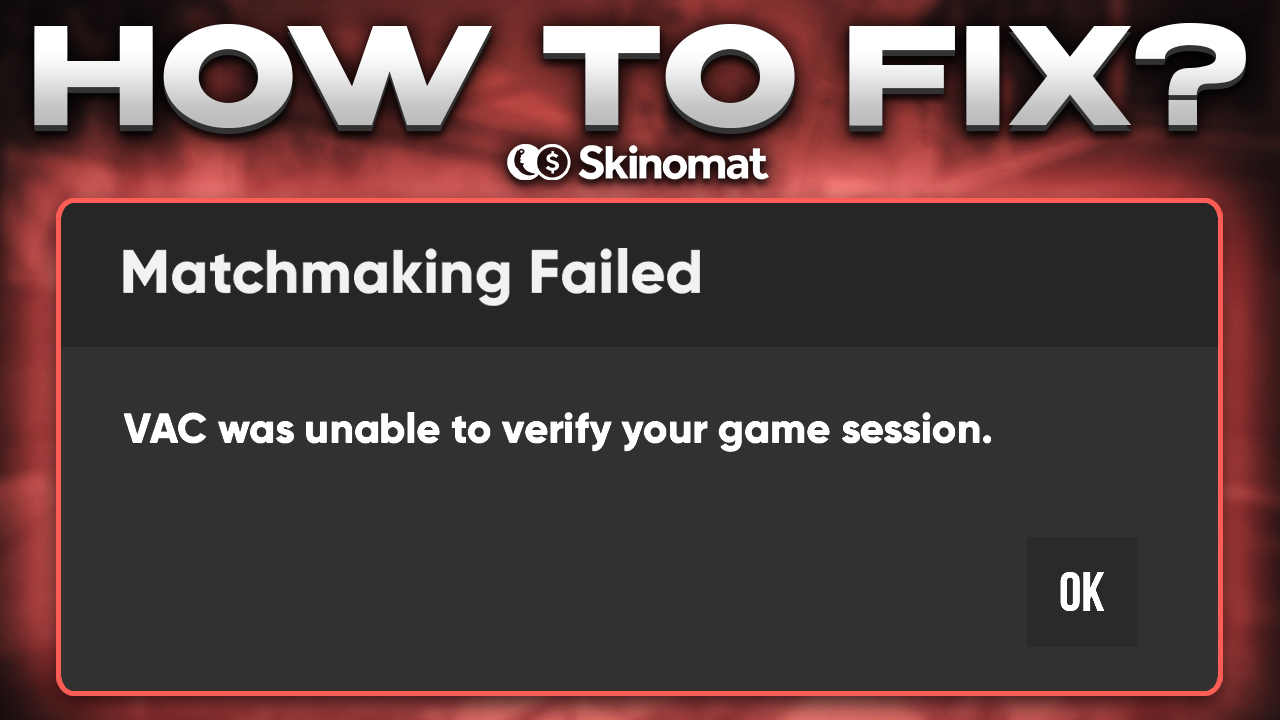



No comment